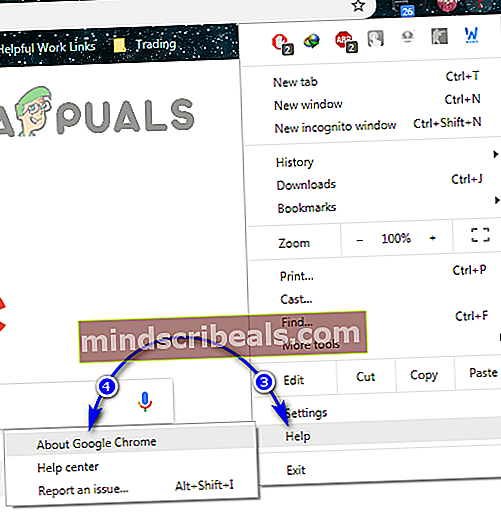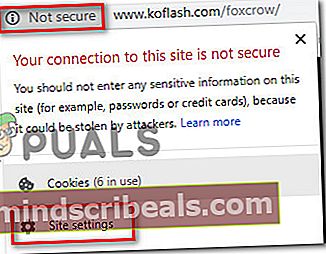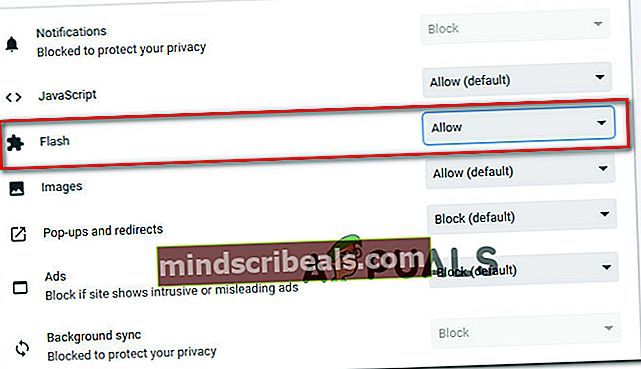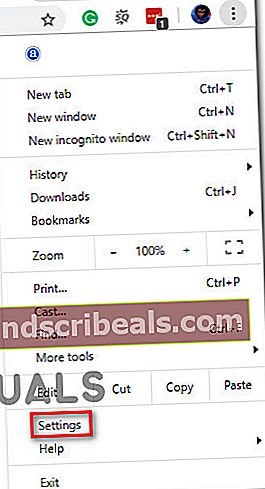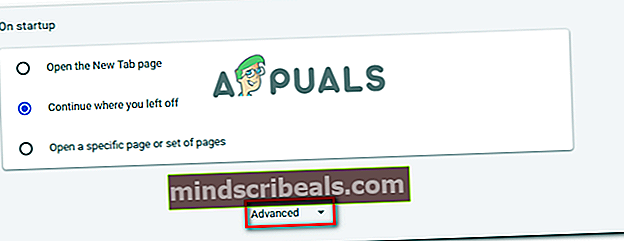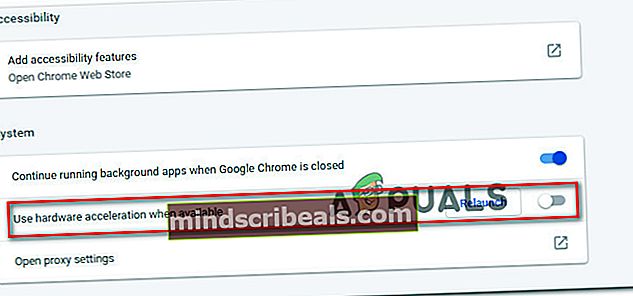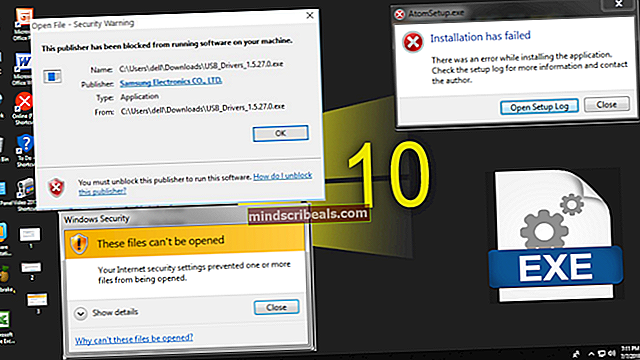Oprava: V prehliadači Chrome nie je možné povoliť Flash
Aj keď sú dni Flash Playeru, ako ho poznáme, už zrátané, Google Chrome stále prichádza s integrovanou verziou Flash - na povolenie Flash v Google Chrome nie je potrebné inštalovať samostatný doplnok. Stále však existuje veľa používateľov nemôže povoliť Flash v prehliadači Chrome. Najčastejšie postihnutí používatelia hlásia, že obsah vo formáte Flash nefunguje na každej webovej stránke, ktorá používa túto technológiu. Vo väčšine prípadov sa obsah Flash nezobrazuje správne ani po vykonaní pokynov na obrazovke pri povolení aplikácie Adobe Flash Player. Všetci používatelia, ktorí sa stretávajú s týmto problémom, hlásia, že ID obsahu Flash sa v rôznych prehliadačoch zobrazuje dobre.

Čo je Flash Player?
Adobe Flash je dnes už zastaraná softvérová platforma, ktorá bola kedysi mimoriadne populárna na výrobu animácií, bohatých internetových aplikácií, mobilných aplikácií, aplikácií pre stolné počítače, mobilných hier a zabudovaných videoprehrávačov webového prehliadača.
Za posledných pár rokov sa internet odkláňa od Adobe Flash v prospech HTML5 - ten nevyžaduje žiadne ďalšie doplnky a funguje so všetkými najnovšími prehliadačmi a zariadeniami.
V roku 2017 spoločnosť Adobe oznámila, že sa pripravuje na odpočinok vo formáte Flash v roku 2020. Podľa spoločnosti bude rok 2020 rokom, v ktorom ukončí podporu, distribúciu a bezpečnostné aktualizácie aplikácie Flash Player.
Čo spôsobuje chybu „Can not Enable Flash on Chrome“?
Túto konkrétnu chybu sme preskúmali preskúmaním rôznych správ používateľov a stratégií opráv, ktoré používali na vyriešenie problému. Na základe našich zistení existuje niekoľko bežných scenárov, v ktorých je tento konkrétny problém uvedený.
- Chyba prehliadača Google Chrome - Problém môže nastať, ak používate výrazne zastaranú verziu prehliadača Chrome. Všetky hlavné chyby súvisiace s programom Flash boli medzičasom opravené, takže aktualizácia verzie prehliadača Google Chrome na najnovšiu verziu by mala vyriešiť akýkoľvek výskyt chyby.
- Obsah vo formáte Flash je potrebné spustiť manuálne - Vzhľadom na to, že sa Google pohybuje z Flash čo najrýchlejšie, prehliadač už neuchováva uložené predvoľby používateľa týkajúce sa obsahu Flash. To v podstate znamená, že po každom reštarte prehliadača budete musieť znova povoliť spustenie obsahu Flash.
- Hardvérová akcelerácia je v rozpore s obsahom Flash - Ako už veľa používateľov informovalo, na zariadeniach s nízkou špecifikáciou, ktoré majú povolenú hardvérovú akceleráciu, môže dôjsť k poruche obsahu Flash. V takom prípade je opravou deaktivácia funkcie hardvérovej akcelerácie v nastaveniach prehliadača Chrome.
Ak sa snažíte vyriešiť túto konkrétnu chybovú správu, v tomto článku nájdete niekoľko overených stratégií opráv. Nižšie nájdete niekoľko možných opráv, ktoré ostatní používatelia v podobnej situácii použili na vyriešenie svojho konkrétneho problému.
Ak chcete byť čo najefektívnejší, postupujte podľa nižšie uvedených metód v poradí, v akom sú zoradené podľa efektívnosti a závažnosti. Poďme začať!
1. spôsob: Aktualizujte Chrome na najnovšiu verziu
Najprv začnime tým, že sa ubezpečíme, že je prehliadač Google Chrome spustený na najnovšej dostupnej verzii. Prehliadač Google Chrome by sa mal zvyčajne aktualizovať manuálne, kedykoľvek bude k dispozícii nová verzia. Ak však máte kartu Chrome stále otvorenú a počítač nerestartujete často, môže byť vaša verzia pozadu.
Našťastie môžete klienta Chrome prinútiť, aby sa sám úplne aktualizoval na najnovšiu verziu. Vyrieši sa tým väčšina chýb týkajúcich sa prehrávača Flash player, ktoré by mu mohli brániť v spustení obsahu Flash.
Tu je postup, ako aktualizovať Chrome na najnovšiu verziu:
- Otvorte prehliadač Google Chrome a kliknite na tlačidlo akcie v pravom hornom rohu obrazovky. Potom prejdite na Pomocník> O prehliadači Google Chrome.
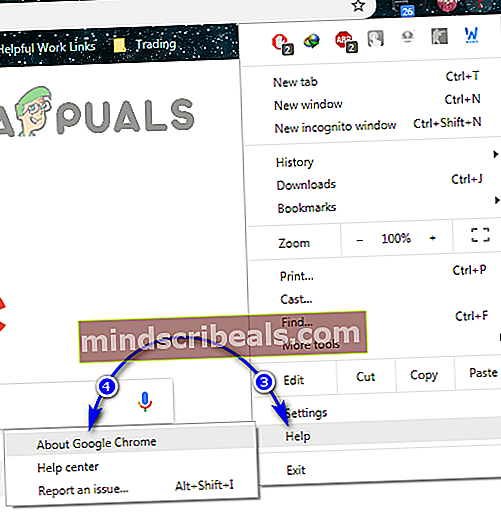
- Hneď ako sa dostanete na ďalšiu obrazovku, klient automaticky vyhľadá novú dostupnú verziu. Ak nejaký nájde, zobrazí sa výzva na aktualizáciu a reštartovanie. Urobte to a potom reštartujte počítač.
- Pri ďalšom spustení prehliadača skontrolujte, či bol problém vyriešený.
Ak stále nemôžete spustiť obsah vo formáte Flash, prejdite na ďalší spôsob uvedený nižšie.
Metóda 2: Kliknutím na obsah Flash ho spustíte
Existuje jedna zmena, ktorá mohla mnohých používateľov zmiasť, keď si mysleli, že vo svojej verzii prehliadača Chrome nie je povolený Flash. Dôvod je ten, že počnúc prehliadačom Chrome v 69 budete musieť spustiť každé okno Flash bez ohľadu na jeho preferencie. Zakaždým, keď reštartujete prehliadač, budú vaše predvoľby Flash zabudnuté.
Toto všetko je súčasťou plánu spoločnosti Google, ktorý má sťažiť spustenie obsahu vo formáte Flash, pretože sa blíži koniec životnosti.
V tejto súvislosti kliknite na obsah Flash, aby ste ho mohli spustiť, a skontrolujte, či sa obsah Flash zobrazuje správne. Jednoducho kliknite na políčko s ikonou puzzle a potom stlačte Povoliť, aby ste webovým stránkam umožnili prístup Blesk.

Ak sa obsah Flash zobrazí správne po vykonaní vyššie uvedených krokov, technológia funguje tak, ako má. Ak stále nemôžete zobraziť obsah aplikácie Flash Player, prejdite na ďalší spôsob uvedený nižšie.
Metóda 3: Povolenie programu Flash pre celý web
Ak navštevujete web, ktorý je plný obsahu vo formáte Flash, klikanie na jednotlivé prvky jednotlivo, aby sa spustili, je ťažko efektívnym spôsobom riešenia problému.
V týchto prípadoch je najlepším spôsobom, ako povoliť program Flash, to pre celú doménu. Tu je stručný sprievodca, ako to urobiť:
- Navštívte webovú stránku, ktorá obsahuje flash obsah. Potom kliknite na ikonu Zamknúť ikona (Info ikona, ak web nie je zabezpečený) a kliknite na Nastavenia stránok.
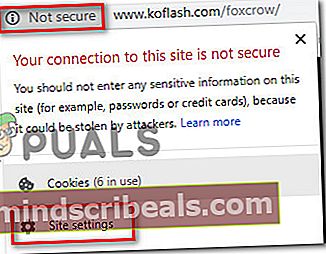
- V nastavenie ponuky konkrétneho webu, posuňte zobrazenie nadol na Blesk a nastavte príslušnú rozbaľovaciu ponuku na Povolené.
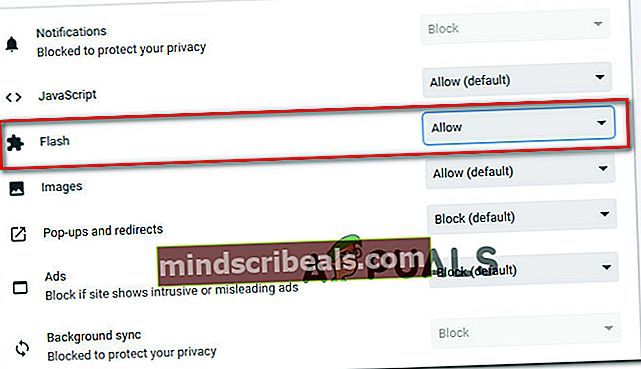
- To je všetko. Teraz sa môžete vrátiť na webovú stránku po ruke a všetok obsah Flash by mal byť okamžite prehrávateľný.
Poznámka:
Nezabudnite, že aj keď sa tejto metóde podarilo problém vyriešiť, je pravdepodobné, že sa vráti pri ďalšom reštartovaní prehliadača. Potom budete musieť uvedené kroky znova a znova zopakovať. Stáva sa to preto, lebo najnovšie verzie prehliadača Chrome už neukladajú predvoľby programu Flash - je to súčasť plánu spoločnosti Google na prechod z programu Flash.
Ak vám táto metóda neumožnila vyriešiť chybu obsahu Flash, prejdite na nasledujúcu metódu nižšie.
Metóda 4: Zakázanie hardvérovej akcelerácie
Ak sa s týmto problémom stretnete v počítači s nízkym výkonom, program Flash sa môže správať nesprávne kvôli konfliktu s funkciou hardvérovej akcelerácie. Niekoľko používateľov, ktorí sa ťažko snažili povoliť obsah Flash v prehliadači Google Chrome, dokázalo konečne vyriešiť problém zakázaním hardvérovej akcelerácie prehliadača Chrome.
Tu je stručný sprievodca, ako to urobiť:
- Otvorte prehliadač Google Chrome, kliknite na tlačidlo akcie (pravý horný) roh a kliknite na Nastavenie.
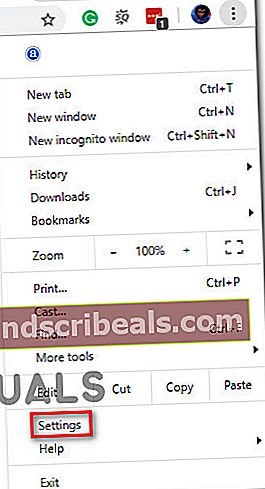
- Vnútri nastavenie ponuky, posuňte zobrazenie nadol do dolnej časti obrazovky a kliknite na ikonu Pokročilé zobrazíte zvyšné možnosti ponuky.
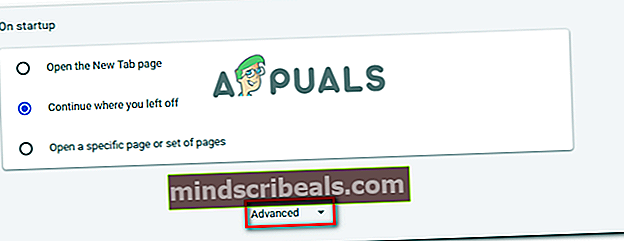
- Prejdite nadol na ikonu Systém na karte a zrušte začiarknutie prepínača priradeného k položke Ak je to možné, použite hardvérovú akceleráciu.Potom kliknite na novoobjavené Reštart tlačidlo na reštartovanie Chrome prehliadač.
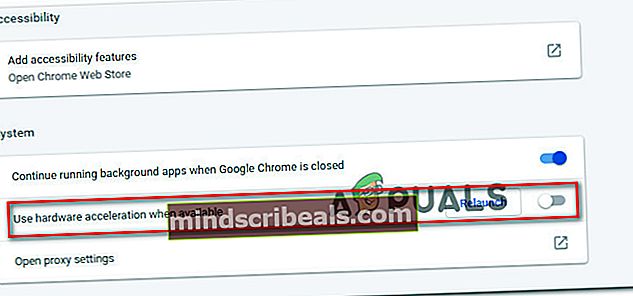
Metóda 5: Prepnite na tolerantnejší prehliadač
Ak všetky vyššie uvedené metódy zlyhali pri povolení Flash v prehliadači Chrome, je načase zvážiť iný prehliadač. Pamätajte, že prehliadač Google Chrome má pri odstraňovaní Flash jeden z najagresívnejších prístupov, takže môžete očakávať, že sa to v budúcnosti ešte zhorší.
Ak hľadáte prehľadávač, ktorý nezabraňuje toľko prekážok pri spustení obsahu vo formáte Flash, odporúčame vám zvážiť Mozilla Firefox. Prehliadač Firefox vám stále umožní zachovať vaše používateľské preferencie, pokiaľ ide o Flash, a môžete tiež udržiavať Povolené-Nepovolené zoznam s flash webovými stránkami.